
Coinlistは、新しいトークンの販売にいち早く参加できることで多くの投資家に知られている仮想通貨取引所です。
しかしCoinlistは日本語に対応していない海外取引所であるため、初めて利用する方にとっては口座開設や入金手続き、トークンセール参加までの流れが分かりにくい一面もあるでしょう。
この記事では、Coinlistの基本的な使い方を「口座開設」「入金」「トークンセール参加」「その他の機能」「出金方法」の5つのステップに分けて解説します。
利用にあたっての手順や注意点をわかりやすくご紹介していきますので、ぜひ参考にしてみてください。
目次 |
Coinlistは現時点で日本において暗号資産交換業者の登録を受けていないため、日本向けのサービスは無許可で営業されている状態です。(日本で暗号資産交換業者の登録を受けずに暗号資産交換業を営むことは違法です。 )
未登録の取引所を利用する事自体は法令に違反するわけではありませんが、万が一の際、国による利用者保護の枠組みからは外れた状態で投資を行うことになる点は十分に理解しておく必要があるでしょう。
Coinlistの使い方①口座開設
Coinlistを利用するためには、まずは口座開設を行う必要があります。
記事執筆現在、Coinlistの口座開設は平均的な仮想通貨取引所と比較して入力項目や提出書類が多い状況となっています。
パスポートや運転免許証などによる本人確認(KYC)に加えて、マネーロンダリング対策として職業や資金源の選択に応じて勤務先の申告や収入証明なども必要となります。さらに、審査には7営業日以上かかるケースが多いため、時間に余裕を持って申し込むようにしましょう。
なお、Coinlistでは2020年にスマホアプリがリリースされましたが、2022年8月以降はApp Store(iOS)、Google Play Store(Android)ともに公開が中止されています。また、以前は利用できていた法定通貨(USD)の入金も、2023年3月29日以降は利用できない状態が続いています。
上記を踏まえ、本稿では入金方法等、口座開設後の使い方について、公式ホームページ上の情報に基づいて手順等を解説する形で記事作成しております。
インターネット上には古い情報も散見されますので、最新の状況も踏まえて口座開設を検討するようにしましょう。
※このページに掲載されているスクリーンショットは、情報提供を目的として使用されています。著作権は各権利者に帰属します。
口座開設を行う場合は、まずはじめにCoinlistの公式サイトを開き、画面右上の「Sign up」をクリックします。
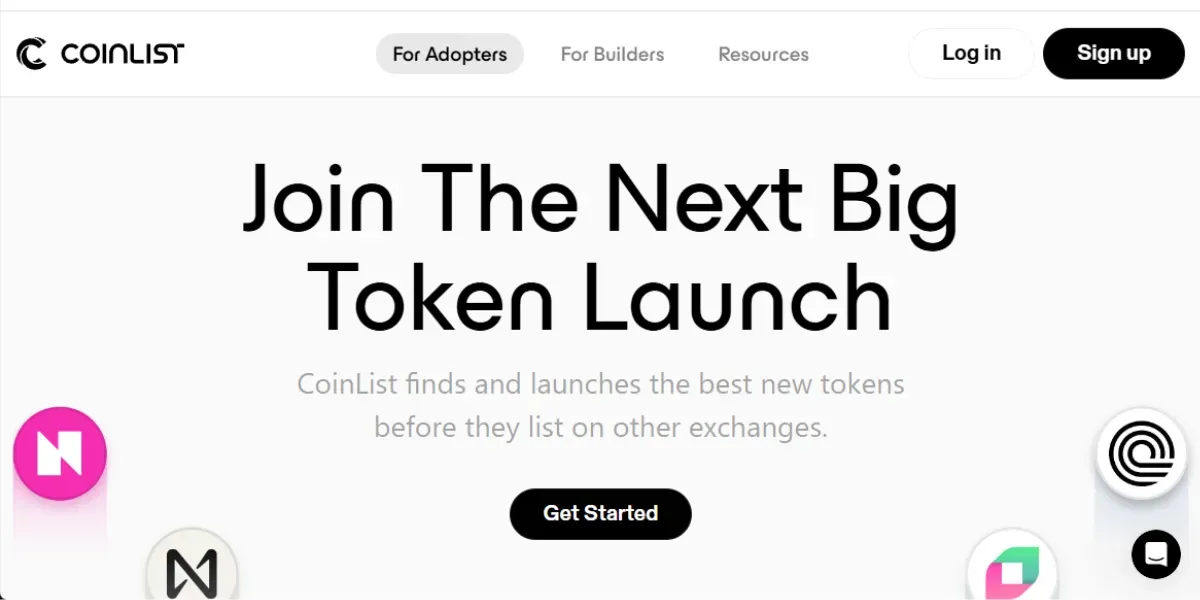
Coinlistのアカウント作成画面が表示されるため、アカウントに使用したいメールアドレスを入力し、任意のパスワードを設定しましょう。
入力が完了したら「Create account」ボタンをクリックします。
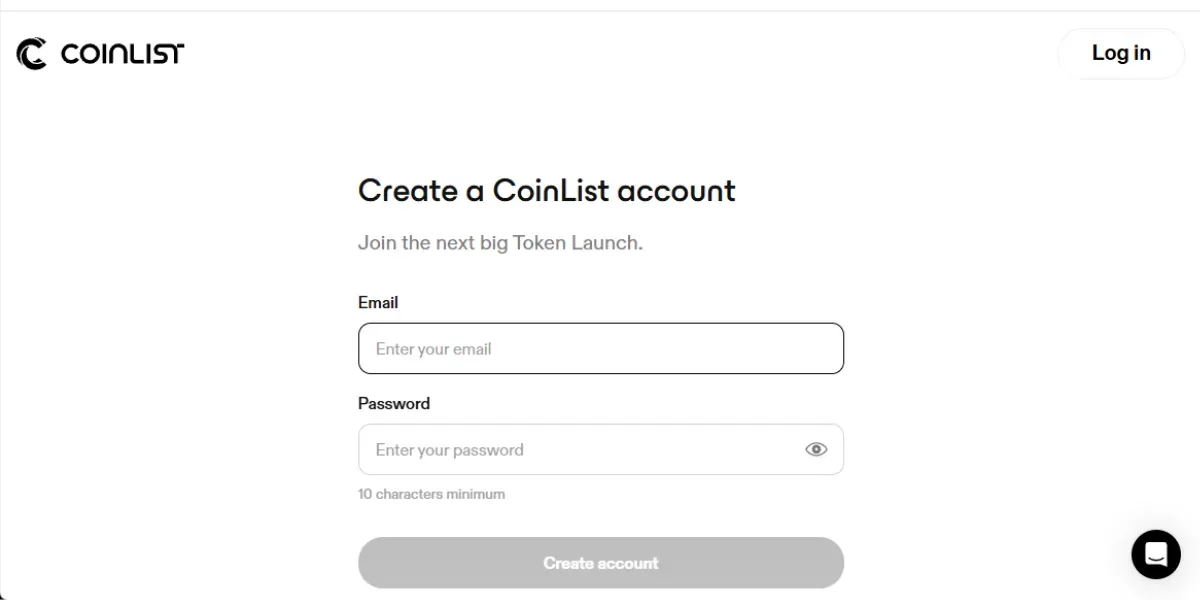
Coinlistから、指定したメールアドレス宛に認証用メールが届きます。
認証用メールを開き、メール内の「VERIFY」ボタンをクリックすると、メールアドレスの認証が完了します。
続いて、ブラウザ上では二段階認証の設定画面が表示されます。
Coinlistでは以下の二段階認証アプリに対応しています。
● Google Authenticator
● Duo Mobile
● Authy
まだ二段階認証アプリを導入していない方は、事前にスマホへいずれかの二段階認証アプリをインストールしておきましょう。
二段階認証アプリの用意ができたら、「Continue」をクリックします。
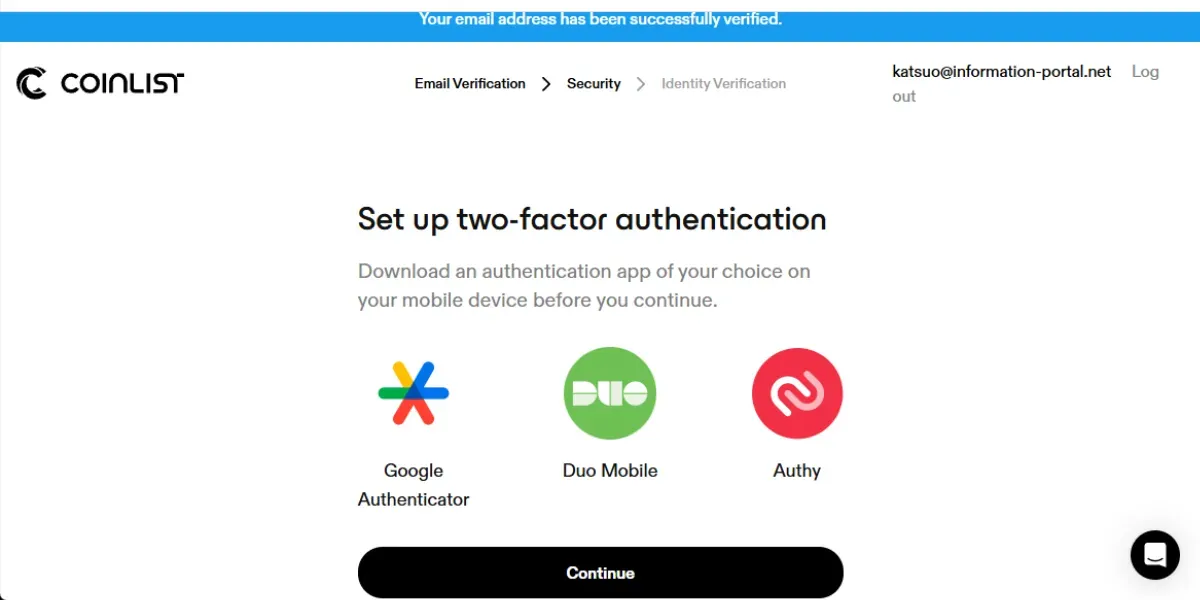
二段階認証登録用のQRコードが表示されますので、スマホで二段階認証アプリを起動し、読み込みましょう。
スマホの画面上に認証コードが表示されたら、ブラウザ上の「Authentication code」欄に入力のうえ、「Submit」をクリックします。
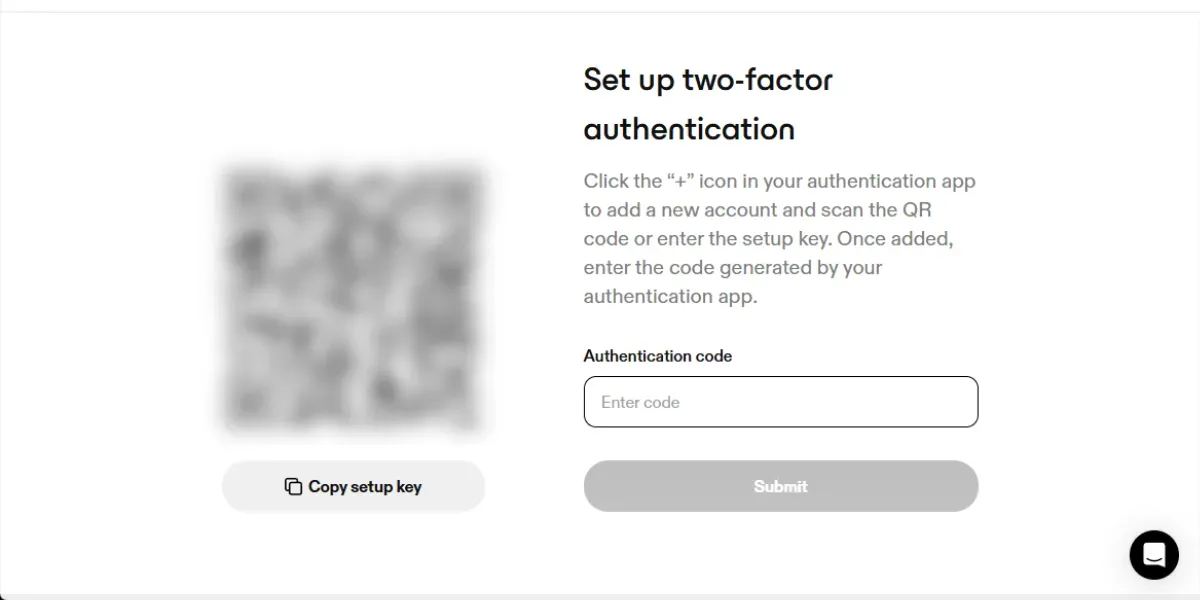
二段階認証の登録が完了すると、画面上にバックアップコードが表示されます。
これは二段階認証アプリの入ったスマホを紛失した場合に備えるもので、一度しか表示されません。必ずメモを取るなどして保管するようにしましょう。
メモが終わったら「Done」をクリックします。
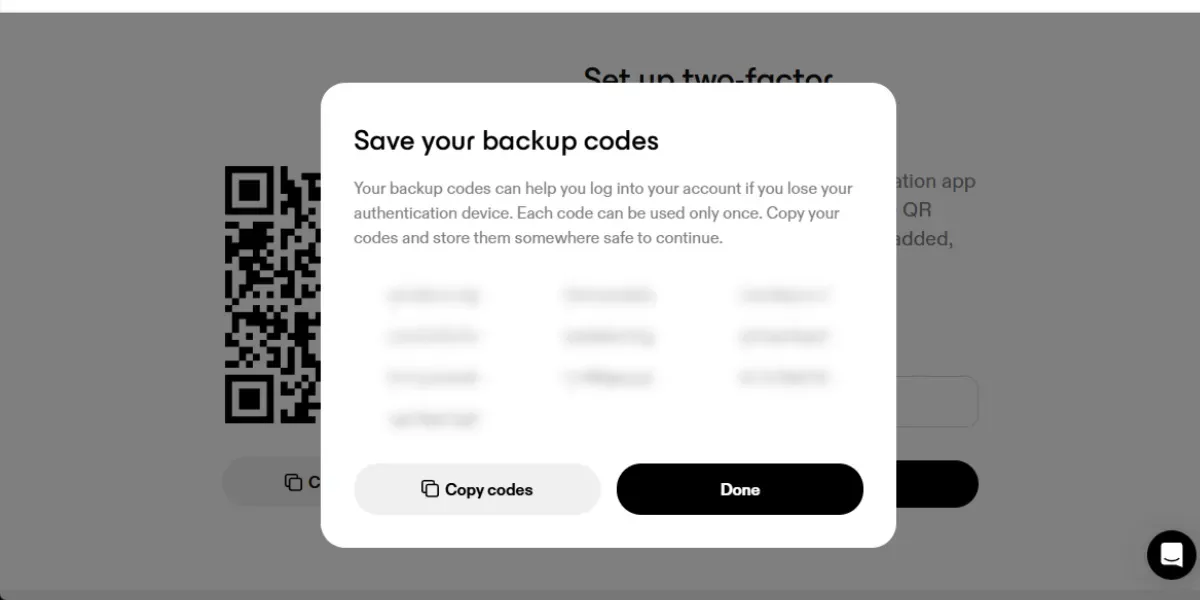
続いて、画面上には各種同意事項が表示されます。
口座開設を続ける場合は、内容を確認のうえ「Agree and continue(同意して続ける)」をクリックします。
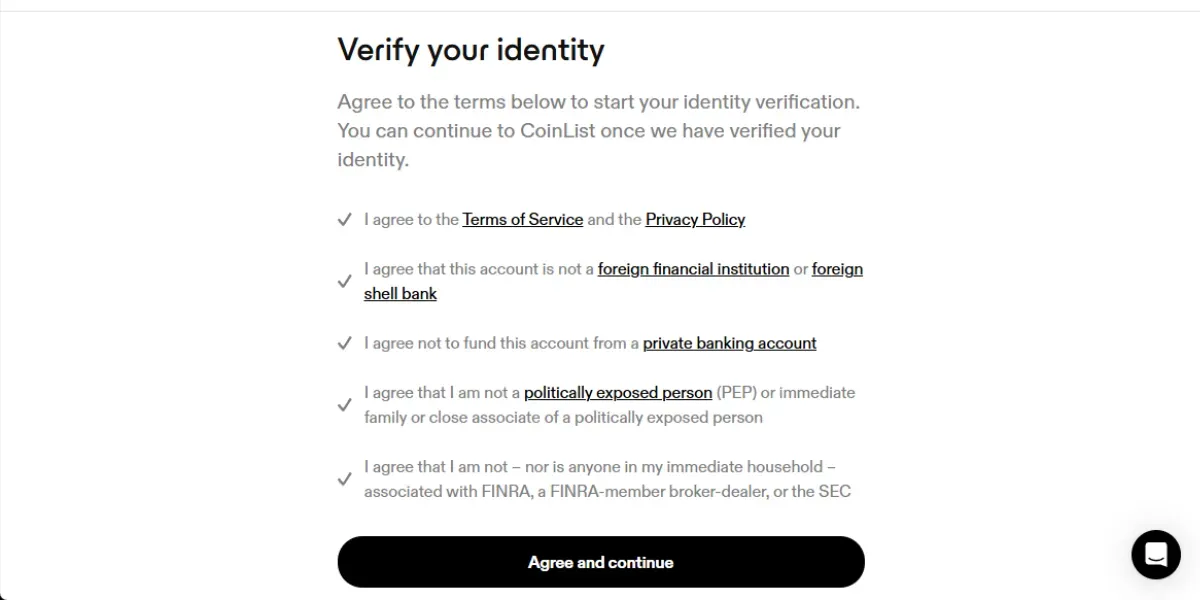
ここからは必要事項の入力と本人確認の手続きが始まります。
このフォームは部分的に日本語対応されていますので、英語が得意ではない方は画面内の地球儀マークから「日本語」に切り替えることをおすすめします。(全ての項目が日本語に対応しているわけではありません)
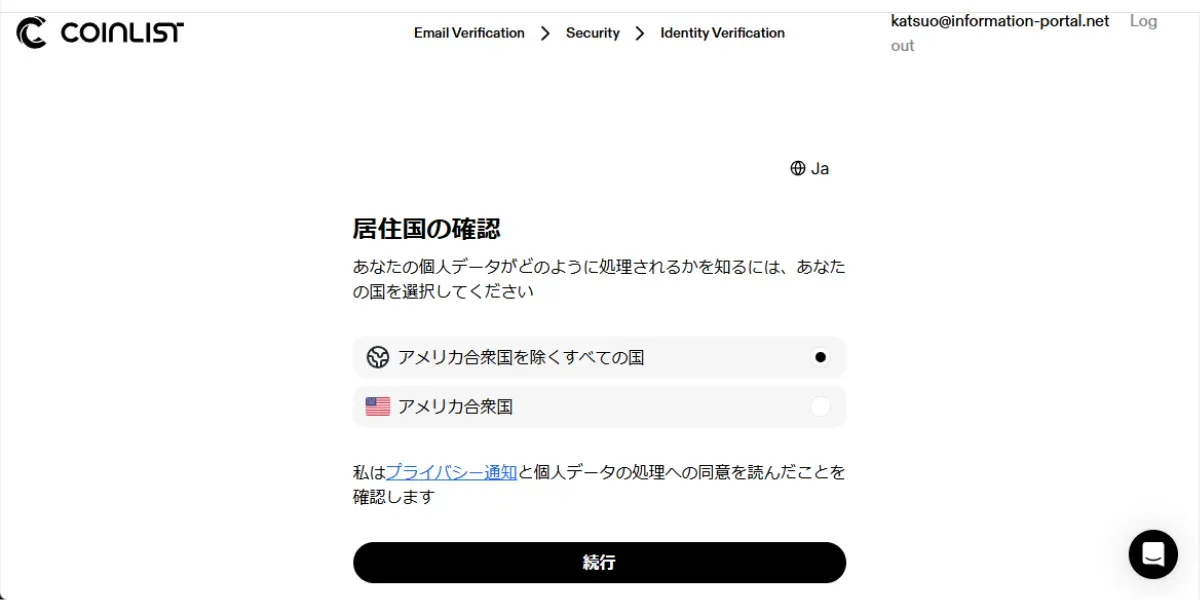
以降は、各種情報の入力ページが続きます。
入力内容や提出書類は選択する内容に応じて変化しますが、主な入力内容は以下の通りです。
● 居住国
● 住所・郵便番号
● 国籍
● 出生国
● 職業
● 予定する取引
● 入金予定額・取引予定額
● 資金源の詳細(勤務先情報・雇用主情報・年収・勤務年月等)
● 資金源を証明する書類の画像
各種情報の入力が完了すると本人確認手続に進みますので、本人確認手続に使用したい書類(パスポート・運転免許証等)を選択します。
なお、ここから先は内蔵カメラが必要になります。
カメラ付きのPCやスマホ等を使用してアクセスしている場合は、そのまま「Continue」をクリックしましょう。
カメラ付きではないPCを使ってアクセスしている場合は、「Continue on phone」をクリックすることで、続きをスマホで行うことができます。
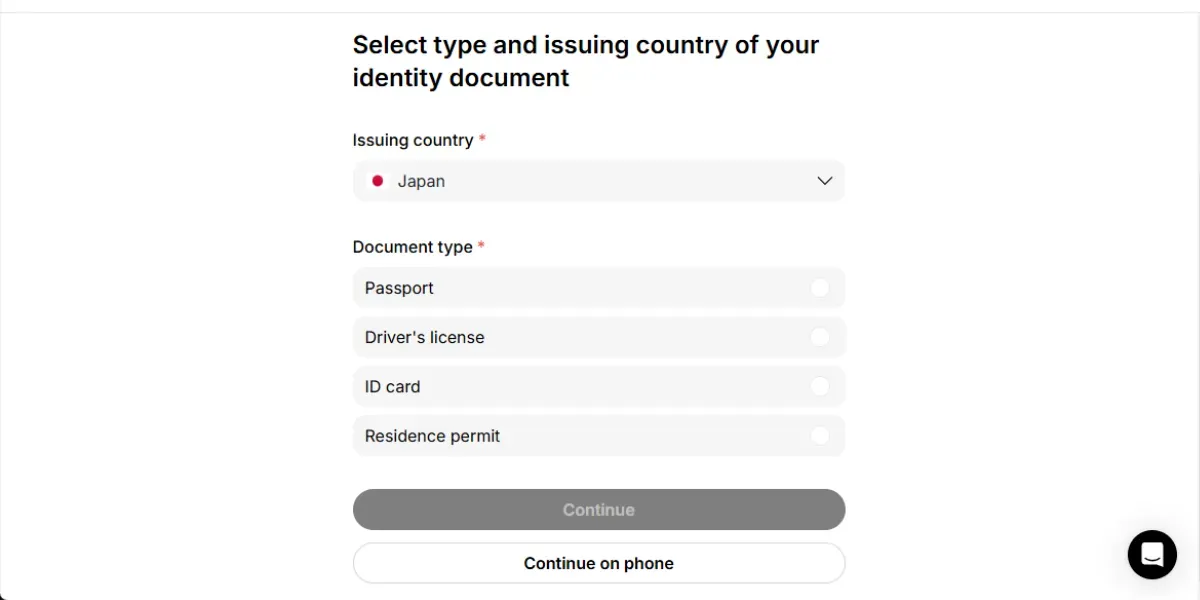
本人確認書類の提出が完了したら、審査が始まります。
審査の完了には7営業日以上かかる場合がありますので、審査結果が届くのを待ちましょう。
Coinlistの使い方②入金方法
Coinlistで仮想通貨を購入するためには、口座に資金を入金しておく必要があります。
Coinlistでは記事執筆現在(2024年11月6日)、米ドル(USD)の入金が停止されていますので、対応している仮想通貨を入金することになります。
Coinlistにログインしたうえでウォレット画面へ移動し、入金したい銘柄を選択します。 「Deposit」をクリックすることで、入金用のウォレットアドレスとQRコードが表示されます。
入金用のウォレットアドレスを使用して、他の仮想通貨取引所等から仮想通貨を送金しましょう。
なおCoinlist Proを使用したい場合は、入金後に「Send to Advanced Trading」をクリックして口座内で資金を移動しておく必要がありますので注意しましょう。
Coinlistの使い方③トークンセールへの参加方法
Coinlistの口座開設が完了していると、トークンセールに参加することが可能です。
トークンセールは未上場の新しい銘柄をいち早く購入できるチャンスであるため、ハイリスク・ハイリターンの取引を行う投資家から注目されています。
トークンセールの詳細な流れは銘柄によって異なる場合があるため、ここでは一般的な流れについてご紹介します。
参加方法
トークンセールの開催が決まると、Coinlistのサイト内に参加申込用のボタンが表示されます。
まずは参加申込画面で事前登録を行いましょう。
トークンセールの当日になると、登録しているメールアドレス宛に案内メールが届きます。
セール開始までに案内メールに記載されたリンクを開くことで「Waiting room(待合室)」に入ることができます。
「Waiting room(待合室)」に入ったユーザーは、セール開始時にランダムで列の順番が割り当てられ、セール開始後に到着したユーザーはその後に到着順で列の順番が決められます。
このように決められた列の順番でトークンを購入することができるため、倍率の高い人気トークンの場合は少しでも早い順番を獲得することがチャンスに繋がる仕組みとなっているのです。
抽選の当選確率を上げる方法
CoinlistにはPriority Queue(優先キュー)と呼ばれる仕組みがあり、一定の条件を満たすことで優先的に抽選に参加できるリンクを受け取ることができます。
Coinlistを早い時期から利用しているユーザーほどPrioerity Queue(優先キュー)を得られる確率が高まるほか、「Karma(カルマ)」と呼ばれるポイントを取得することでもPrioerity Queue(優先キュー)が配布されます。
「Karma(カルマ)」はCoinlistへの初回入金・初回取引・初回ステーキングなどにより実績が解除されることで付与されるほか、期間限定のイベントに参加することでも取得できます。
Coinlistをより長く、より多く利用することによって、トークンセールの当選確率を上げることができる仕組みになっているのです。
Coinlistの使い方④その他機能
Coinlistではトークンセールへの参加以外にも、便利な機能がいくつか用意されています。
それぞれについて見ていきましょう。
基本的な売買取引
Coinlistではトークンセールだけでなく、通常の仮想通貨取引所と同様に、ビットコイン(BTC)やイーサリアム(ETH)といった主要な仮想通貨の売買取引を行うことが可能です。
そのため、トークンセールで購入した仮想通貨が値上がりした際に、すぐにCoinlist内で売却するなど、シームレスな取引が可能です。
Coinlistの売買取引はシンプルな仕組みになっており、「販売所方式」で成行注文や指値注文などの基本的な注文方法が使えます。
なお、より高度な取引を行いたい場合は、「取引所方式」のCoinlist Proを使うことでストップ注文やテイクプロフィット注文などの高度な注文方法を用いた戦略的な取引も可能です。
これにより、初心者から中級・上級者まで、ユーザーそれぞれの取引ニーズに応じた柔軟な売買取引が行えるようになっています。
なお、「販売所方式」とはユーザーとCoinlistが仮想通貨を売買する方式のことで、「取引所方式」はユーザー同士がCoinlistの仲介のもとで取引する方式です。それぞれの特徴についてはページ下部の関連の記事でも詳しく解説していますので、気になる方は併せてご覧ください。
ステーキング
「ステーキング」とは、仮想通貨を保有して預けている(ロックする)だけで報酬を得ることができる仕組みのことです。
GMOコインでは対象の銘柄を保有しているだけで報酬を受け取ることができます。
なお、「ステーキング」の報酬は通常、雑所得として所得税などの課税対象となりますので注意が必要です。
レンディング
「レンディング」とは、ユーザーがCoinlistに仮想通貨を貸し出すことで「Interest(利益・利息)」を受け取ることができるサービスです。
いわゆるガチホ(長期にわたって保有し続ける投資方針)を行っているなど、保有している仮想通貨を売却する予定がない場合に、レンディングを活用して運用利益を得ることができます。
なお、「レンディング」の報酬は通常、雑所得として所得税などの課税対象となりますので注意が必要です。
Coinlistの使い方⑤出金方法
Coinlistに預けている仮想通貨は、外部の取引所や仮想通貨ウォレット等へ出金することができます。
仮想通貨を出金する場合は、Coinlistにログインしたうえでウォレット画面へ移動し、出金したい銘柄を選択します。
「Withdraw」をクリックすることで、送金情報の入力画面が表示されます。
画面の指示に従って、送金先アドレスや数量等を入力し、実行しましょう。
なお、Coinlistは米ドル(USD)とのペアで取引ができるため、口座に米ドル(USD)を保管することができますが、記事執筆現在ではUSDの出金機能が停止されています。
そのため、USDを出金したい場合はUSDTに交換するなどして、仮想通貨の形で出金する必要がある点に注意が必要です。
まとめ
この記事では、海外仮想通貨取引所Coinlistの口座開設の手順、トークンセールへの参加方法や各種機能の使い方について解説してきました。
なお、仮想通貨取引を通じて利益を得た場合、その所得は「所得税」や「住民税」などの課税対象となり、場合によっては「確定申告」を行う必要が生じます。この点は、海外取引所で取引をした場合であっても変わりありません。
税金面を疎かにしたまま仮想通貨取引を行うと、後から追徴課税などを受ける事態にもなりかねません。特に大きな利益が生じる可能性のあるトークンセールの場合は、納税額や追徴課税額も多額になる可能性があります。仮想通貨の税金や確定申告のことをしっかりと把握したうえで、取引を行うようにしましょう。
仮想通貨専門の損益計算ツール「クリプタクト」であれば、画面上の案内に沿って簡単な操作をするだけで確定申告に必要な損益計算を自動で済ませることができます。
Coinlistを含む国内130カ所以上の取引所からの取引履歴データ取り込みに対応しているほか、23,000銘柄以上の仮想通貨や法定通貨の時価情報も保有しているため、ツールへ大量の情報を入力する必要もありません。
「クリプタクト」であれば仮想通貨の売買のみでなく、複雑なDeFi(分散型金融)やNFT取引も含めて、無料のFreeプランから利用することができます。ぜひこの機会にお試しください。




